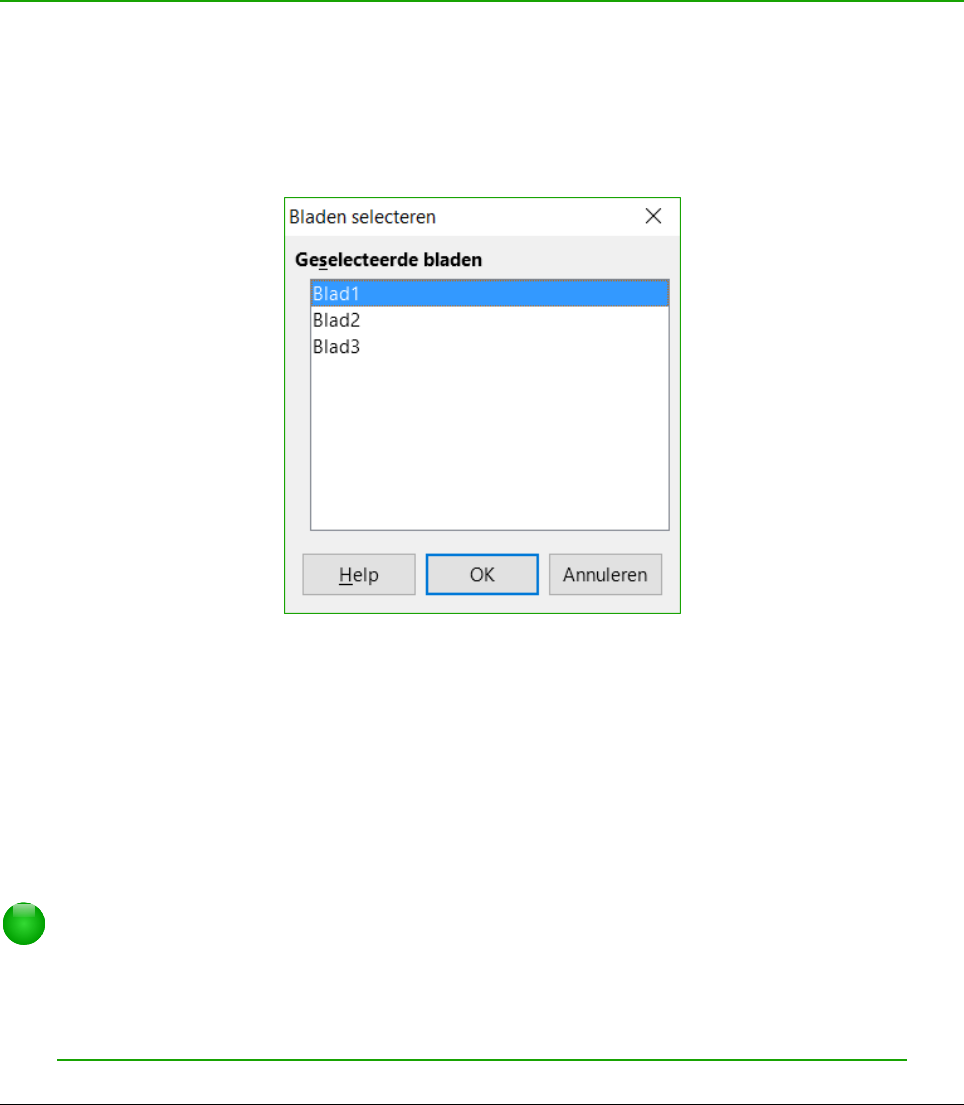Keuzelijsten gebruiken
Keuzelijsten zijn alleen beschikbaar voor tekst en maken alleen gebruik van tekst die al in dezelfde
kolom is ingevoerd.
1) Selecteer een lege cel in een kolom die cellen met tekstinhoud bevat.
2) Klik met rechts en kies Keuzelijst in het contextmenu. Er verschijnt een lijst waarin de
waarde van elke cel in dezelfde kolom staat, die tenminste één karakter heeft of waarvan
de opmaak als tekst is gedefinieerd.
3) Klik op het gewenste tekst en het wordt in de geselecteerde cel ingevoerd.
Inhoud tussen bladen delen
U wilt misschien dezelfde informatie in dezelfde cel op meerdere bladen delen, zoals
standaardlijsten voor een groep personen of organisaties. In plaats van de lijst afzonderlijk op elk
blad in te voeren, kunt u die in één keer in verschillende bladen invoeren.
1) Ga naar Blad > Bladen selecteren op de Menubalk om het dialoogvenster Bladen
selecteren te openen.
2) Selecteer de bladen waarop u de informatie herhaald wilt hebben. Gebruik de toetsen Shift
en Ctrl (Options op de Mac) om meerdere bladen te selecteren.
3) Klik op OK om de bladen te selecteren en de kleur van de bladtabs wijzigt.
4) Voer de informatie in de cellen, van het eerste blad waar u de informatie hebben wilt, in en
het zal op alle geselecteerde bladen worden herhaald.
Opmerking
Deze techniek overschrijft, zonder enige waarschuwing, alle informatie die al in de
cellen op de andere bladen staat. Verzeker uzelf ervan dat, als u gereed bent, u niet
alle bladtabs meer geselecteerd hebt, voordat u verder gaat met gegevens in uw
werkblad invoeren.
38 | Kennismaken met Calc